הורד והתקן את מנהל ההתקן של Intel HD Graphics 4400
Miscellanea / / August 04, 2021
פרסומות
במדריך זה, אראה לך את הצעדים הורד והתקן את מנהל ההתקן של Intel HD Graphics 4400. אם אתה גיימר או משתמש באפליקציה מתקדמת כלשהי חשוב לעדכן את מנהל ההתקן הגרפי שלך. אחרת, עם גרפיקה מיושנת, תתמודד עם פיגור, ירידה ב- FPS, קריסת אפליקציות וכו '. התקנת הגרפיקה של אינטל HD היא די פשוטה. אתה יכול להוריד את מנהל ההתקן התואם ישירות מהמאגר האישי של אינטל.
ההתקנה היא תהליך ידני אבל זה פשוט. אתה צריך להיזהר אם כי לוודא שאתה מוריד את מנהל ההתקן הנכון. בהתאם למפרט החומרה והתוכנה של המחשב שלך, עליך לבחור את מנהל ההתקן הגרפי מאתר האינטרנט של אינטל. במקרה שאתה נתקל בבעיות ביישום כלשהו, עליך לשקול לעדכן את מנהל ההתקן הגרפי שלך. בואו נרד לשלבים להתקנת מנהל ההתקן.

הורד את מנהל ההתקן של Intel HD Graphics 4400
אינך צריך לבחון מקור כלשהו של צד שלישי כדי להשיג את הנהג. אתה יכול לתפוס את מנהל ההתקן של Intel HD Graphics 4400 בחינם ישירות מהאתר הרשמי של אינטל.
פרסומות
- לְבַקֵר מרכז ההורדות של אינטל [בדפדפן שלך עבור אל downloadcenter.intel.com]

- בתוך ה סרגל חיפוש באתר הימני סוג Intel HD Graphics 4400
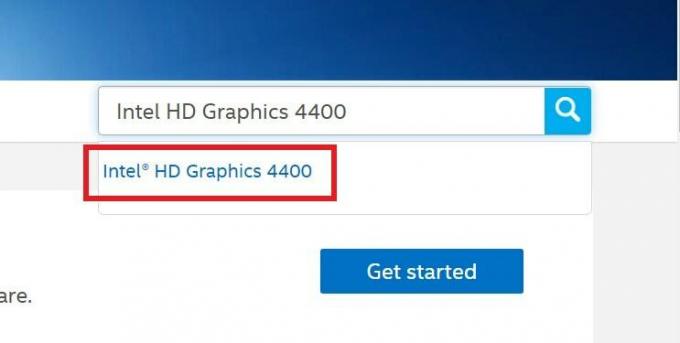
- תוך כדי הקלדה תוצאת החיפוש תופיע עם אותו שם מנהל התקן. לחץ על זה
- לאחר מכן תנותב לאוסף השלם של מנהל ההתקן הגרפי Intel 4400 עבור גרסאות שונות של מערכת ההפעלה Windows.
- כעת, עליכם לבחור איזה מנהל התקן אתם זקוקים בהתאם למפרט המערכת שלכם.
אני נותן לך דוגמה. אני משתמש במחשב נייד שמריץ את מערכת ההפעלה האחרונה של Windows 10. לכן, ממאגר מנהלי ההתקנים של Intel HD Graphics 4400, אני בוחר את התואם לערכת השבבים i3 מדור הליבה החמישית עם ארכיטקטורת 64 סיביות עבור מערכת ההפעלה Windows 10.
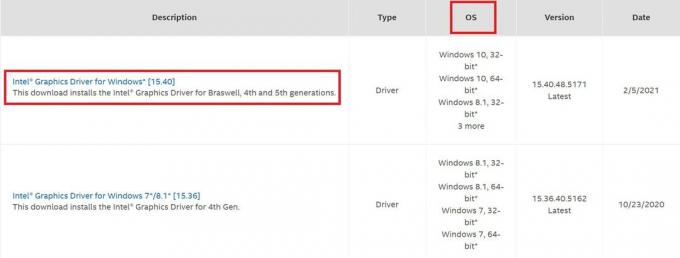
- במסך הבא עלי להוריד את win64_15.40.5171.exe [הסיבה לכך שהמחשב שלי הוא בארכיטקטורה של 64 סיביות]
- ואז מתחת הורדות זמינות לחיצה הורד יתחיל את תהליך הורדת מנהל ההתקן

- המתן עד שההורדה תסתיים ואז לחץ על קובץ ה- exe שהורדת זה עתה
- לאחר מכן אפשר את האישור להתקנה / עדכון והמשיך בהוראות שתראה על המסך
- לאחר סיום ההתקנה, הפעל מחדש את המחשב כדי להפעיל את מנהל ההתקן הגרפי המעודכן.
אז זה כל מה שעליך לעשות כדי להתקין את מנהל ההתקן של Intel HD Graphics 4400 במחשב Windows שלך.



![הורד את מכשירי Nexus ו- Pixel ביולי 2018 אבטחה [OTA / תמונת מפעל]](/f/462d4ce70267d99bd2f074ff7701c964.jpg?width=288&height=384)